L'application Growl est une application très efficace qui aide les utilisateurs à recevoir des notifications de leurs appareils à partir de n'importe quel type d'application ou de site Web. Cette application aide les utilisateurs à garder une trace de chaque notification qu'ils attendent de recevoir afin qu'ils ne soient pas en retard pour répondre aux messages, e-mails, soumettre des travaux, etc. Maintenant, même si c'est une application si utile, beaucoup la trouvent toujours ennuyeuse.
Plus précisément les personnes qui rencontrent différents problèmes avec leur application Growl. C'est pourquoi beaucoup d'entre eux veulent aussi apprendre des façons de désinstaller Growl sur Mac afin qu'ils puissent éviter ces problèmes. Si vous êtes aussi l'un d'entre eux, n'hésitez pas à lire la suite de cet article et découvrez le processus de désinstallation.
Contenus : Partie 1. Qu'est-ce que Growl sur Mac ?Partie 2. Désinstaller automatiquement et rapidement Growl sur MacPartie 3. Comment désinstaller manuellement Growl sur Mac ?Partie 4. Conclusion
Partie 1. Qu'est-ce que Growl sur Mac ?
Le logiciel Growl est un système de notification que vous pouvez utiliser pour votre macOS ou votre ordinateur Windows. Cet outil permet de vous envoyer des notifications de différentes applications et sites afin que vous sachiez quelles sont les nouvelles notifications. Ceci est principalement utilisé par les employés de bureau qui souhaitent répondre immédiatement aux messages et autres notifications pour leur travail. Growl est également une excellente application à utiliser si vous êtes une personne qui ne veut rien manquer d'une application ou d'un site Web que vous utilisez fréquemment.
Pourquoi les gens veulent-ils désinstaller Growl sur Mac ?
Même si l'application Growl est très pratique et utile, beaucoup de ses utilisateurs rencontrent toujours des problèmes avec l'application. Cela se présente sous la forme d'un plantage ou d'un raccrochage soudain de l'application. Ou il y a aussi des moments où l'application n'envoie pas les notifications nécessaires pour votre école ou votre travail. De plus, Growl est remplacé par Centre de notification d'Apple dans la plupart des cas. Ceux-ci agacent alors beaucoup d'utilisateurs de Growl. Lisez les sections suivantes ci-dessous pour en savoir plus.
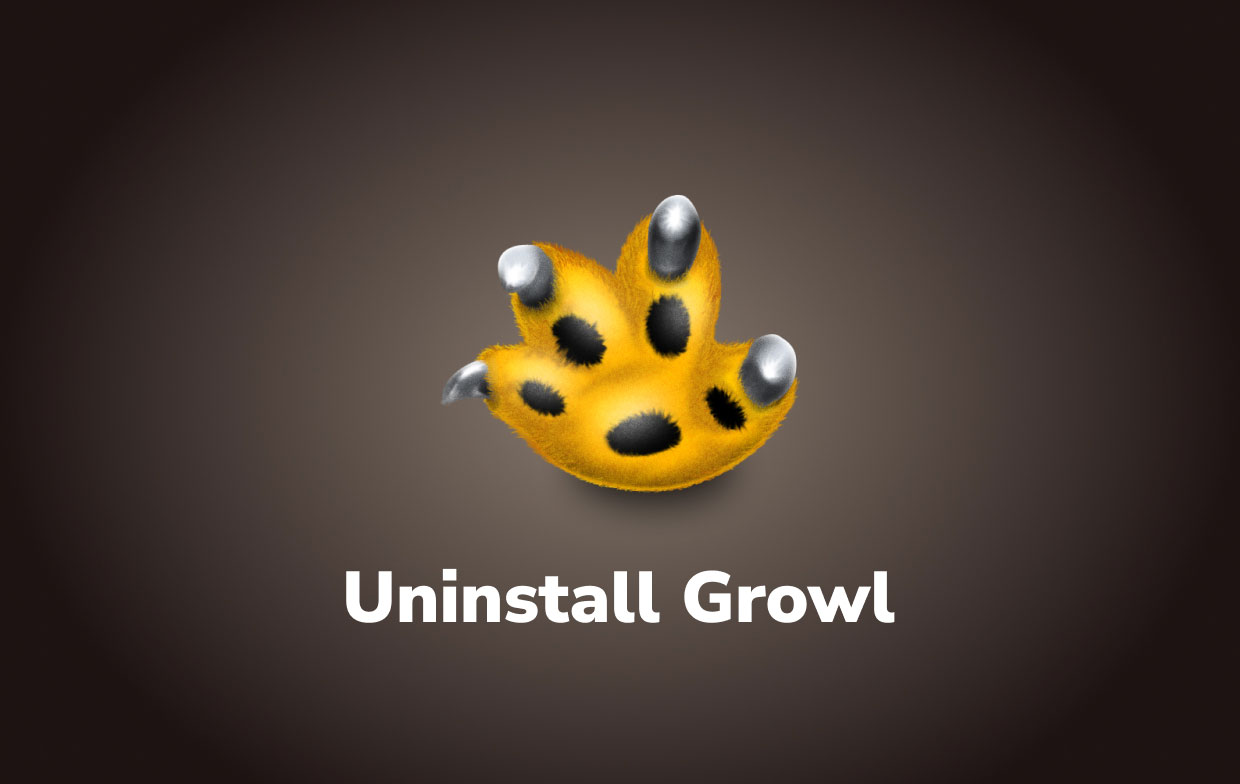
Partie 2. Désinstaller automatiquement et rapidement Growl sur Mac
Pour ceux qui sont aussi toujours pressés et qui veulent que les choses soient faites rapidement et en toute sécurité, nous recommandons d'utiliser le iMyMac PowerMyMac.
Alors, qu'est-ce que cet outil et comment peut-il m'aider à supprimer rapidement l'application Growl ? La PowerMyMac est un logiciel conçu pour nettoyer en profondeur n'importe quel ordinateur Mac. Cela signifie que il peut supprimer et trouver toutes les données et fichiers inutiles depuis votre ordinateur pour le rendre plus rapide et plus fluide. Fichiers en double, photos similaires, fichiers indésirables et obsolètes, et même des fichiers volumineux dont vous n'avez même pas besoin sera supprimé automatiquement.
Vous pouvez désinstaller avec succès Growl sur Mac à l'aide de son App Uninstaller. Cet outil peut aider les utilisateurs à désinstaller des applications et supprimer leurs fichiers journaux et leurs caches en même temps en un seul clic.

Astuce Bonus: Vouloir supprimer Kaspersky ou d'autres applications de votre Mac ? Lisez le guide complet pour en savoir plus en cliquant sur ce lien !
PowerMyMac dispose également d'une fonctionnalité qui efface tout votre historique de navigation en un seul clic afin que votre appareil et votre vie privée soient entièrement protégés et sécurisés.
Pour ceux qui sont curieux et veulent apprendre comment désinstaller automatiquement et rapidement Growl sur Mac, suivez les étapes ici :
- Ouvrez l'application et vous pouvez voir l'état de votre Mac
- Sélectionnez le App Uninstaller fonction, puis cliquez sur le SCAN bouton, il commencera alors à analyser votre appareil pour toutes les applications installées
- Ensuite, trouvez le Grognement app dans la liste et cliquez dessus
- Appuyez sur le NETTOYER bouton pour que vous puissiez commencer à vous débarrasser de l'application et de tous ses fichiers associés
Le PowerMyMac est connu pour être l'outil de nettoyage le plus rapide aujourd'hui et avec un taux de réussite plus élevé par rapport aux autres outils professionnels. Cet outil s'est également avéré sûr et exempt de virus, ce qui en fait un favori de la majorité. Donc, si vous voulez un moyen plus rapide et plus simple de désinstaller Growl sur Mac ou toute autre application, n'hésitez pas à télécharger et à installer ce logiciel.

Partie 3. Comment désinstaller manuellement Growl sur Mac ?
Si vous souhaitez un autre moyen de désinstaller l'application, nous savons également comment procéder. Ceci s'adresse à toutes les personnes qui doutent encore de l'utilisation d'outils professionnels.
Bien que le processus manuel soit effectivement efficace, il peut encore consommer beaucoup de temps et d'efforts. C'est pourquoi nous recommandons toujours fortement d'utiliser l'aide d'un outil professionnel comme le PowerMyMac. C'est beaucoup plus rapide, facile et sûr.
Voici les étapes à suivre pour désinstaller Growl sur Mac en utilisant la méthode manuelle :
#1. Supprimer Growl des Préférences Système
- Assurez-vous de quitter l'application Growl et arrêtez tous ses fichiers associés en accédant à votre Moniteur d'activité
- Ouvrez ensuite votre Préférences de système
- Et puis localisez et sélectionnez Grognement
- Décochez les options comme "Démarrer Growl à la connexion" ou "Afficher son icône dans la barre de menu"
- Dans la sous-fenêtre Préférences Système, cliquez avec le bouton droit sur Growl et sélectionnez "Supprimer »
- Maintenant, allez désinstaller Growl sur Mac
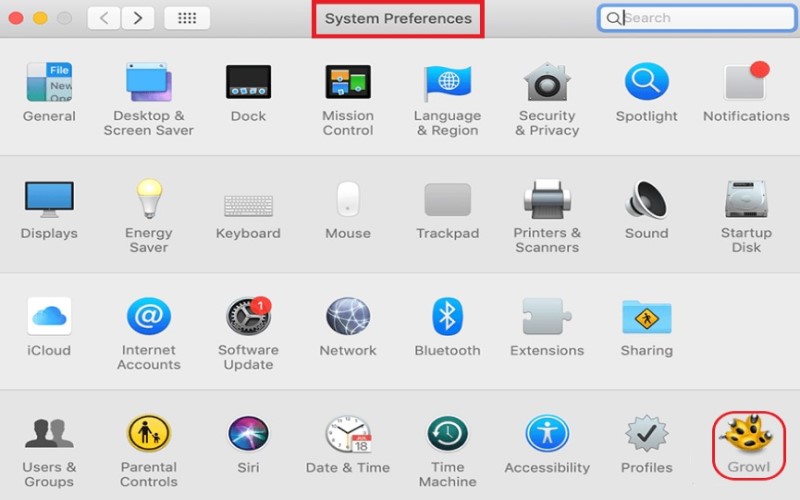
#2. Déplacez-le dans la corbeille et supprimez ses fichiers de différents dossiers
- Accédez à votre Dock puis ouvrez votre Moniteur d'activité
- Trouvez l'application Growl et cliquez dessus avec le bouton droit de la souris pour la sélectionner quitter
- Cliquez sur Finder, Sélectionnez Demandes, puis recherchez Growl
- Faites un clic droit sur l'icône et choisissez Mettre à la corbeille
- Maintenant, pour désinstaller complètement Growl sur Mac, vous devez également supprimer tous ses restes et caches
- Dans le champ de recherche, tapez "
growl", puis recherchez les fichiers associés dans le~/Librarydossier. Vous pouvez voir les fichiers comme "~/Library/Preferences/com.Growl.GrowlHelperApp.plistou~/Library/Application Support/Growl/» - Après avoir supprimé les fichiers liés à Growl, accédez à Corbeille puis choisissez Vider la corbeille...
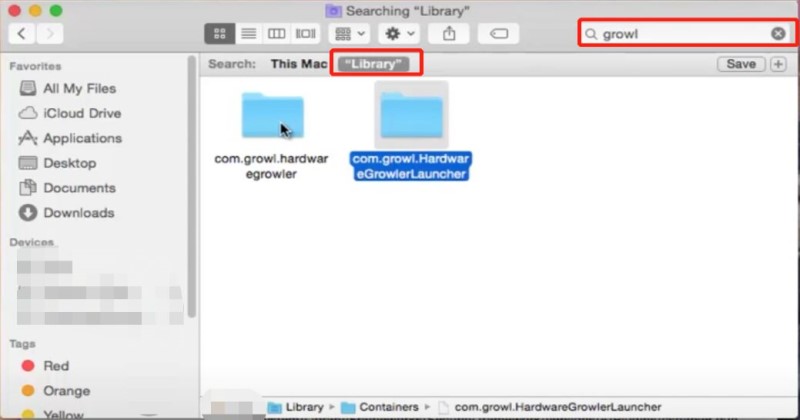
Partie 4. Conclusion
En suivant toutes les méthodes que nous avons fournies ci-dessus, il vous sera beaucoup plus facile de désinstaller Growl sur Mac.
Encore une fois, vous pouvez soit choisir la méthode manuelle qui est un processus long mais toujours efficace. Ou vous pouvez également compter sur un programme de désinstallation professionnel comme le PowerMyMac pour rendre les choses plus faciles et plus rapides. Cet outil de nettoyage ne vous aide pas seulement à désinstaller des applications, mais peut également aider à nettoyer votre Mac en profondeur pour vous débarrasser des fichiers indésirables et optimiser ses performances.



